WPS Word去除回车标记的方法
2023-09-04 10:07:42作者:极光下载站
当你通过wps word文档进行编辑文字内容时,会需要进行回车键来编辑下一行的内容,如果你回车键之后,会出现一个符号,该符号就是回车键的一个段落标记符号,如果你不喜欢将这样的符号显示出来,那么就可以将段落符号隐藏就好了,你可以直接在段落设置部分位置将段落标记隐藏起来,也可以进入到选项设置的窗口中,将段落标记功能取消勾选,那么回车键符号以及其他的段落标记符号就不会显示了,下方是关于如何使用WPS Word文档去除回车键符号的具体操作方法,如果你需要的情况下可以看看方法教程,希望对大家有所帮助。
方法步骤
1.当你将WPS Word文档打开之后,编辑好文字,并且按下回车键,就会出现相应的回车键标记符号,如图所示。
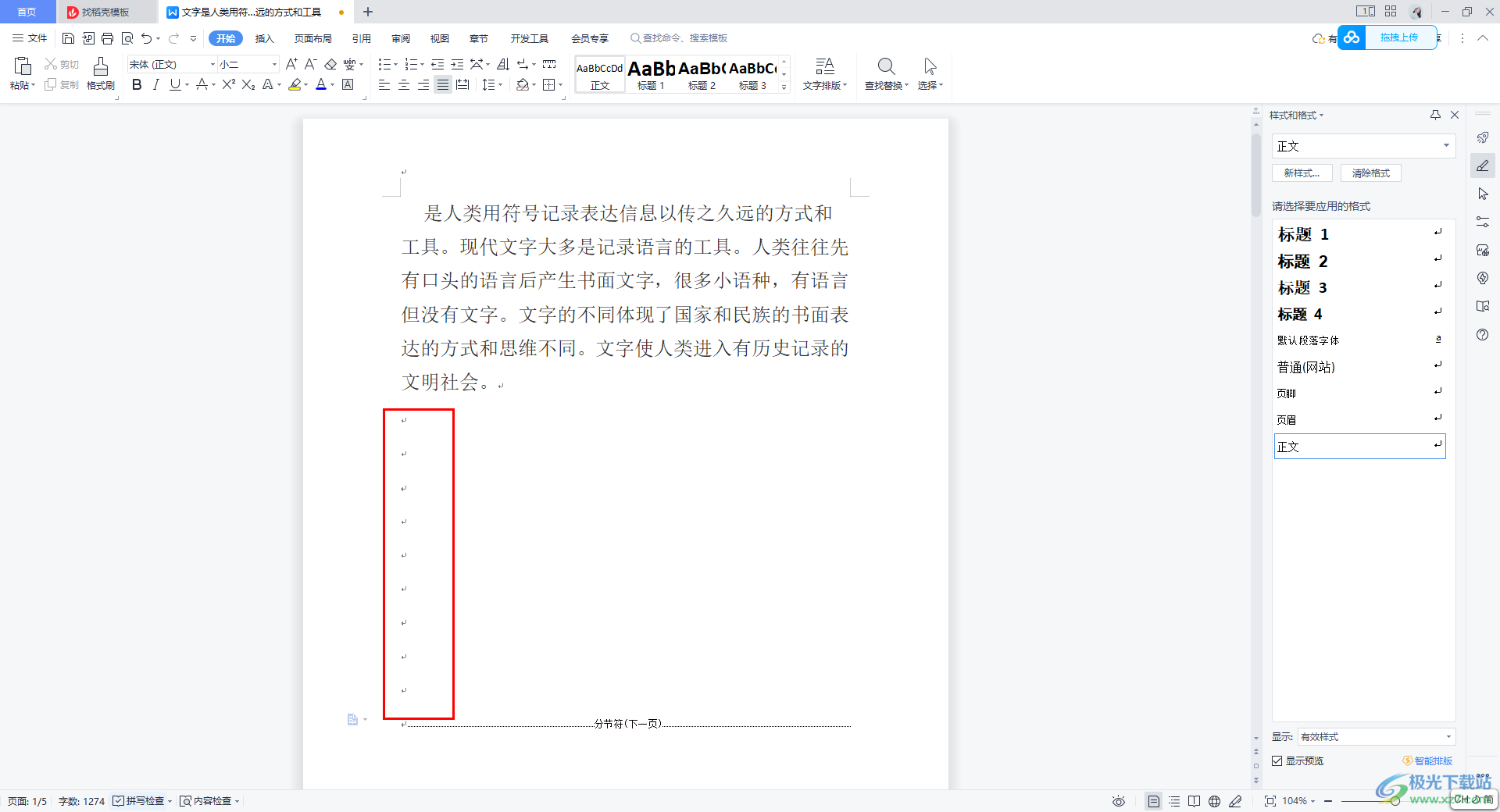
2.想要将回车键符号取消显示,那么将【开始】选项卡点击打开,之后在工具栏中找到段落标记显示或隐藏的功能图标。

3.之后,在打开的子选项中,你可以看到【显示/隐藏段落标记】选项,将该选项进行点击一下取消勾选。

4.最后就会看到页面上刚刚显示的段落标记符号已经没有显示出来了,如图所示。
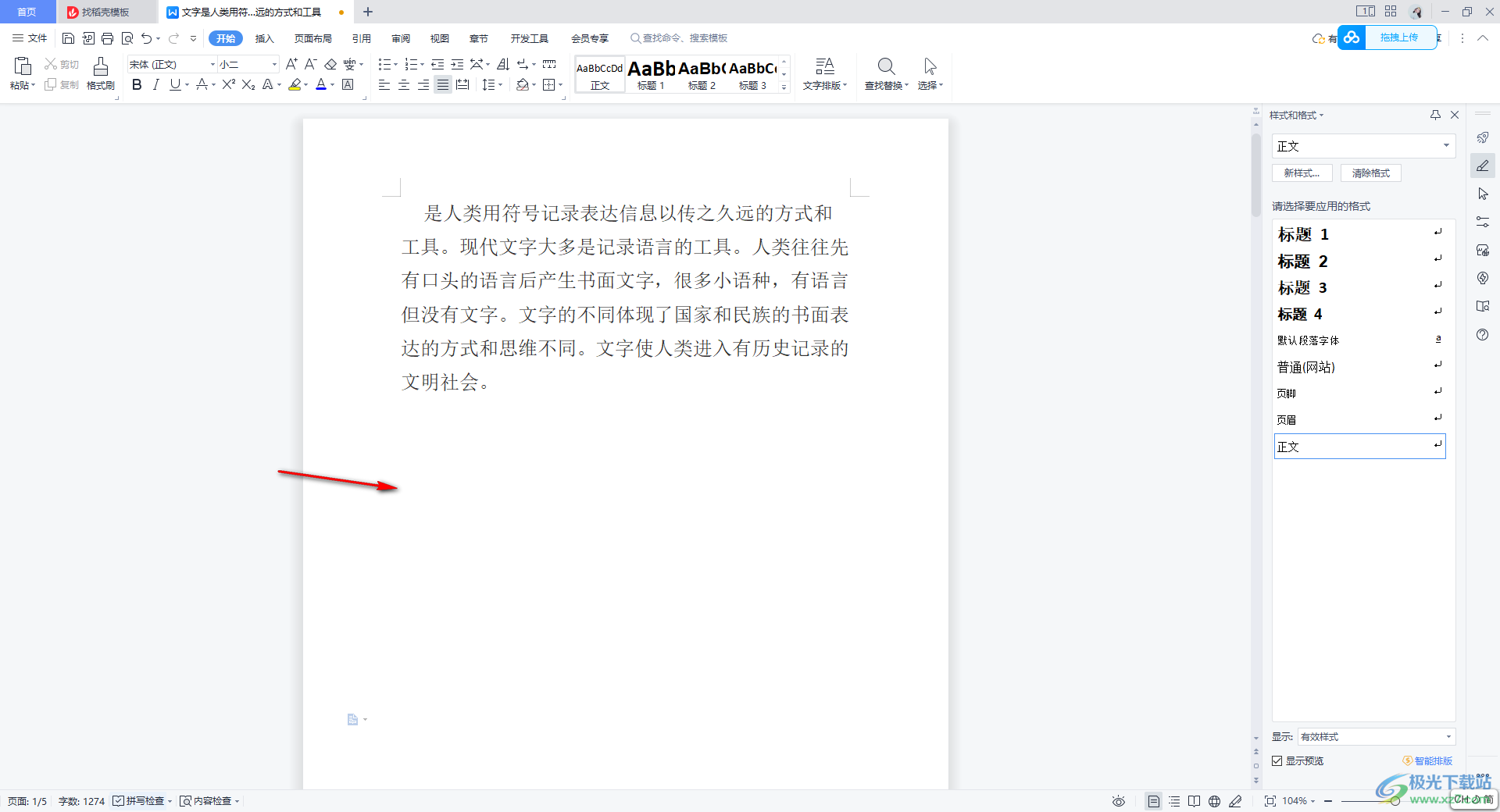
5.此外,你也可以点击左上角的【文件】选项,在下拉选项中将【选项】点击一下,进入到页面中。
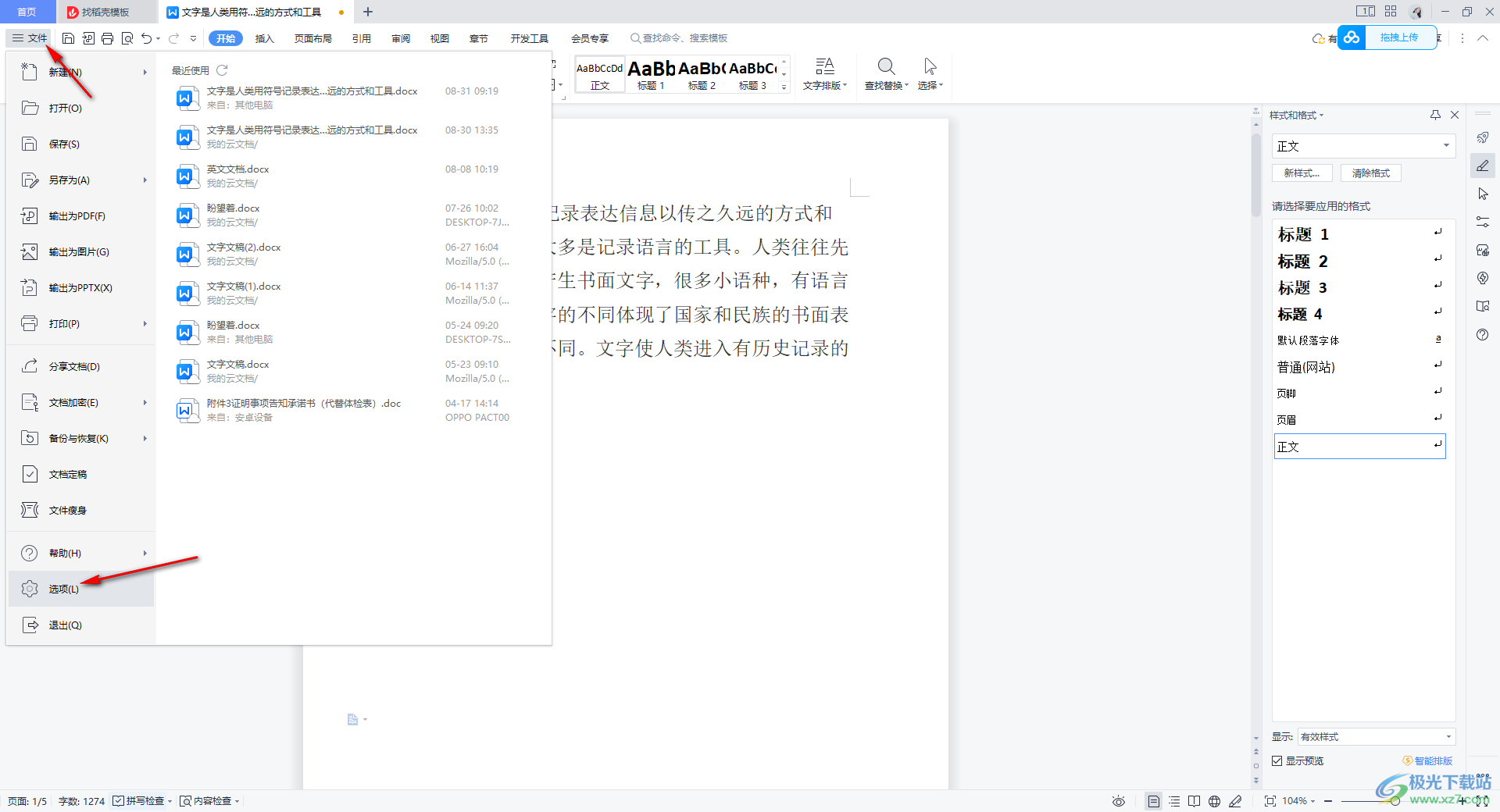
6.这时你可以在打开选项页面下,将【视图】选项卡点击打开,然后在右侧的页面中将【段落标记】选项取消勾选,之后点击确定按钮保存设置即可。
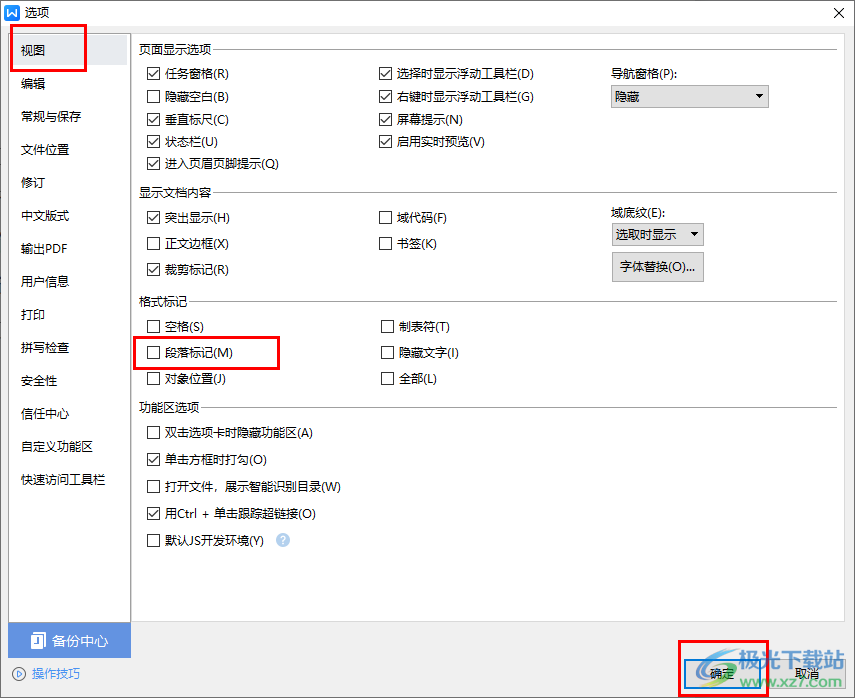
以上就是关于如何使用WPS Word文档去除回车键符号的具体操作方法,当你需要使用WPS Word文档进行回车键编辑文字内容的时候,如果不想要文档中有相应的回车键显示出来,那么就可以通过以上的方法进行去除,并且也可以将其他的段落标记符号一并取消,感兴趣的话可以操作试试。
